Cómo aplicar controles parentales digitales de manera eficiente
Esta herramienta es una excelente manera de evitar que los niños accedan a contenido inadecuado en línea
Si quieres proteger a tus hijos de contenidos inapropiados en línea o limitar su tiempo de pantalla, los controles parentales digitales pueden ayudarte a establecer control sobre el uso de internet de los más pequeños. Pero, entonces llega la pregunta de todos los padres: ¿y cómo se hace esto? Muy fácil, gracias a las explicaciones que el youtuber de tecnología Hipólito Delgado dejó en un Live con @jumbord y su plataforma #aprendiendodesdecasa. Te contamos todo lo que aprendimos para que puedas ponerlo en práctica.
Si te preguntas qué son los controles parentales, podríamos definirlos como una forma de poner reglas de manera automática a los contenidos o el tiempo que nuestros hijos dedican a sus dispositivos digitales: celulares, tabletas, computadoras, etc. Una herramienta muy eficiente con la que podrás colocar una clave para entrar al dispositivo o bajar aplicaciones, desde tu propio dispositivo (como adulto y administrador) restringiendo horarios, instalando o no aplicaciones, o revisando el contenido. Lo mejor de todo es que todos los dispositivos vienen con controles parentales muy útiles, eficientes y fáciles de implementar. Y son tan confiables que @hipolitodelgado confirma que no hace falta acudir a otros servicios de pago. Vamos a enfocarnos en los dos sistemas operativos principales: Android e IOS (Apple).
Cómo aplicarlos en un dispositivo Android
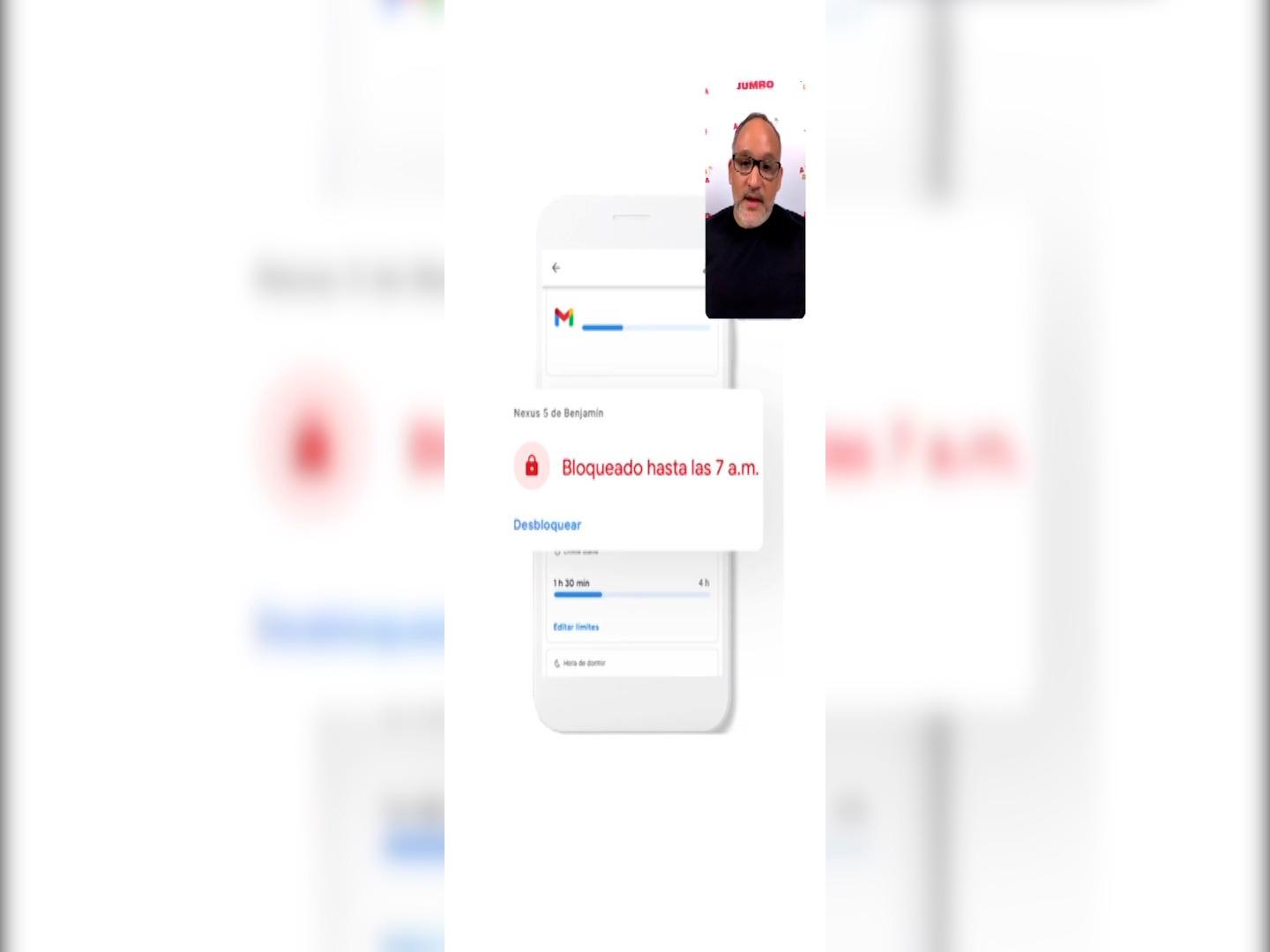
Google tiene un servicio llamado Google Family Link con el que se pueden hacer un monton de cosas para administrar y poner controles a los dispositivos de sus hijos. Para ello el dispositivo del padre puede ser tanto Android o IOS (disponible en ambas plataformas con las mismas funciones), pero el de su hijo debe ser Android necesariamente. ¿Qué se puede hacer?
-Los padres podrán ver a través de esta herramienta en qué están ocupando sus hijos el tiempo, la cantidad de horas que pasan jugando, revisar su correo, o saber cuándo están utilizando zoom para las clases o entrando en youtube.
- También te notificará cada vez que tus hijos quieran descargar una aplicación, ya que te llegará un aviso de aprobación de descarga, que tú aprobarás en caso de que decidas que es apta para ellos. De esta forma no podrán descargar nada sin que ustedes lo aprueben.
- Otra ventaja es que Google Family Link te da una serie de recomendaciones de apps recomendadas por educadores que tú como adulto puedes instalar en el dispositivo de tus hijos, lo cual es muy útil.
- Además puedes crear horarios, limitando tanto el tiempo total de uso del dispositivo como poniendo horarios a lo largo del día. Esto es muy bueno porque el dispositivo se bloqueará o dejar de funcionar cuando entre en horario prohibido. Además, podrás hacer bloqueos de manera remota (si estás en el trabajo) dentro del horario permitido, si quieres que no lo usen.
- Esta herramienta conlleva un tema de seguridad muy importante: la posibilidad de saber dónde se encuentran tus hijos, siempre y cuando estén con el dispositivo en la mano, el aparato tenga GPS y conexión a internet (algo que prácticamente todos tienen ya).
- Y tranquilo, el niño no puede desinstalar la aplicación, ya que desde el momento en que creas esa cuenta de Google de un menor y la logueas en el dispositivo el niño no podrá hacer nada que no tenga tu permiso. Eso sí debes darle al niño el dispositivo ya configurado. Y recuerda: los permisos parentales le pasan por arriba al navegador.
Qué debes hacer en un dispositivo IOS
En el mundo de Apple es mucho más fácil aplicar esta herramienta ya que no hay que instalar nada, las opciones de controles parentales, Screen Time de Apple, vienen ya incluidas dentro del dispositivo. Estos son los pasos que debes dar:
- Si ya tienes la familia creada (en 'Para compartir apps"), lo que queda es crear los controles parentales y decir quiénes son los padres y los hijos.
- Para crear la familia vas a "Settings", y donde dice tu nombre (Apple ID, iCloud, etc) abres y verás una opción que dice Family Sharing, donde aparecen los miembros de la familia y dice quién es el organizador. Especifica ahí quiénes son los adultos y los menores, que quedarán con los permisos por debajo del adulto.
-Por supuesto, no olvides que debes darle su dispositivo configurado al niño, con su cuenta de iCloud de niño, así ustedes podrán aplicar todos los permisos -que en el caso de Apple son más amplios que en Google Family Link-. Algunos de ellos son: restringir instalación de apps o compras dentro de las apps, habilitar y deshabilitar tanto apps como funciones del sistema operativo (sin tener que desinstalarlas); restringir contenidos como música, podcasts, libros, películas de acuerdo a la edad del niño, con permisos individuales, para servicios de Apple. Y en el contenido web también se pueden poner muchas limitaciones, ya sea restringir que pueda entrar a un sitio web, como limitar las webs para adultos.
- Tiene la ventaja de que los controles parentales de Apple se replican e cualquier dispositivo Apple que tengas.


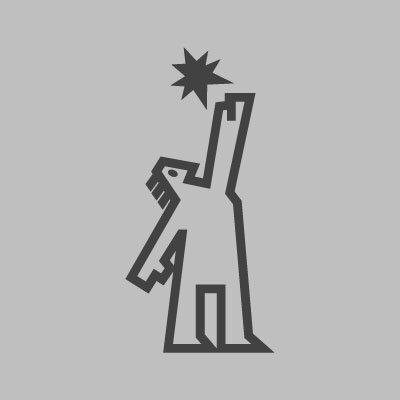 Estilos
Estilos
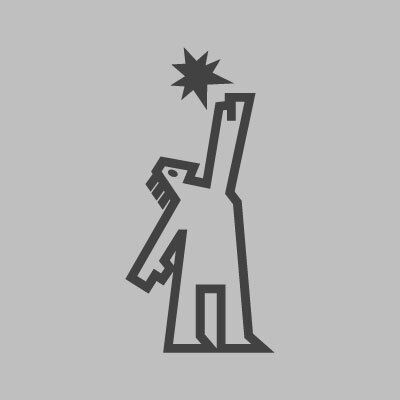 Estilos
Estilos